Когда мы приобретаем новый компьютер или работаем с уже имеющимся, знание его характеристик помогает избежать многих проблем и повысить производительность системы. Чтобы разобраться в возможностях своего ПК, достаточно пройти несколько простых шагов. В этой статье мы подробно рассмотрим, как быстро и эффективно узнать все параметры вашего компьютера, используя встроенные средства операционной системы и сторонние программы.
Содержание:
- Шаг 1: Основные характеристики через системные свойства
- Шаг 2: Использование инструментов для мониторинга системы
- Шаг 3: Проверка информации о хранении данных
- Дополнительные советы для продвинутых пользователей
- Где можно приобрести ПК?
Шаг 1: Основные характеристики через системные свойства
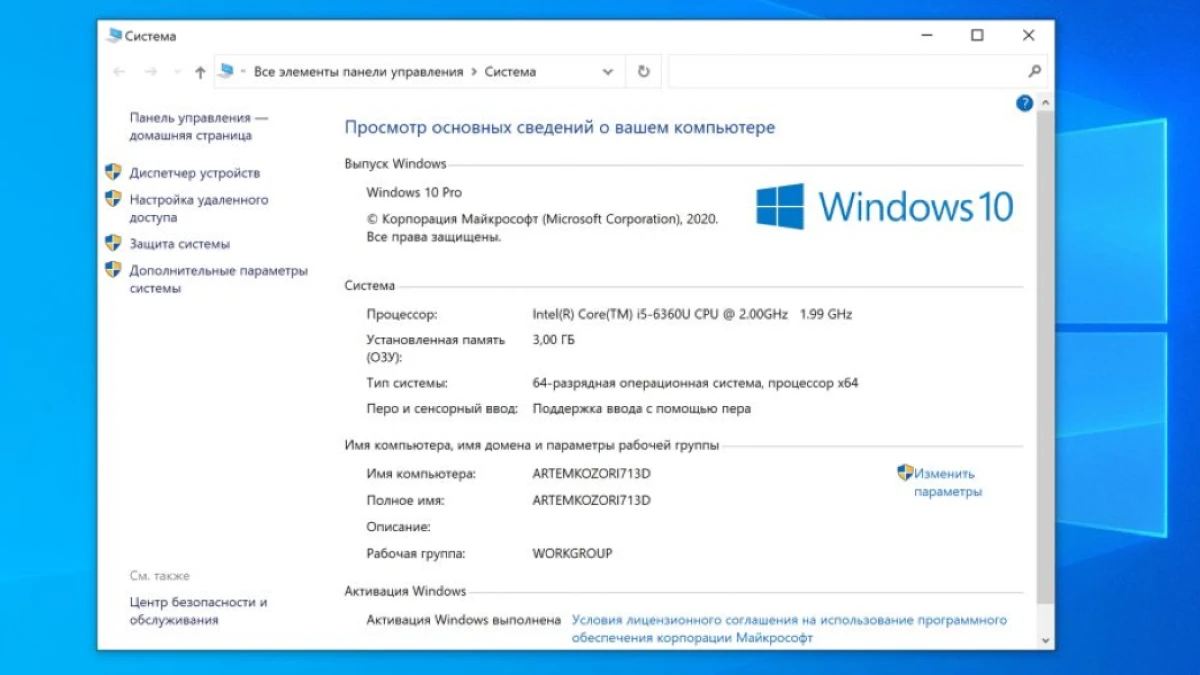
Первым и самым простым способом узнать характеристики вашего ПК является использование встроенных функций операционной системы. В Windows можно легко получить базовую информацию о процессоре, объеме оперативной памяти и типе ОС. Этот метод подойдет для быстрого знакомства с основными характеристиками устройства. Как открыть системные свойства:
- Нажмите правой кнопкой мыши по иконке "Пуск" и выберите "Система".
- В открывшемся окне вы увидите основные данные: модель процессора, объем оперативной памяти, версия Windows и тип системы.
Этот метод даст вам представление о том, сколько ресурсов доступно для работы. Если вам нужно больше информации, например, о видеокарте или других устройствах, стоит перейти ко второму шагу.
Шаг 2: Использование инструментов для мониторинга системы
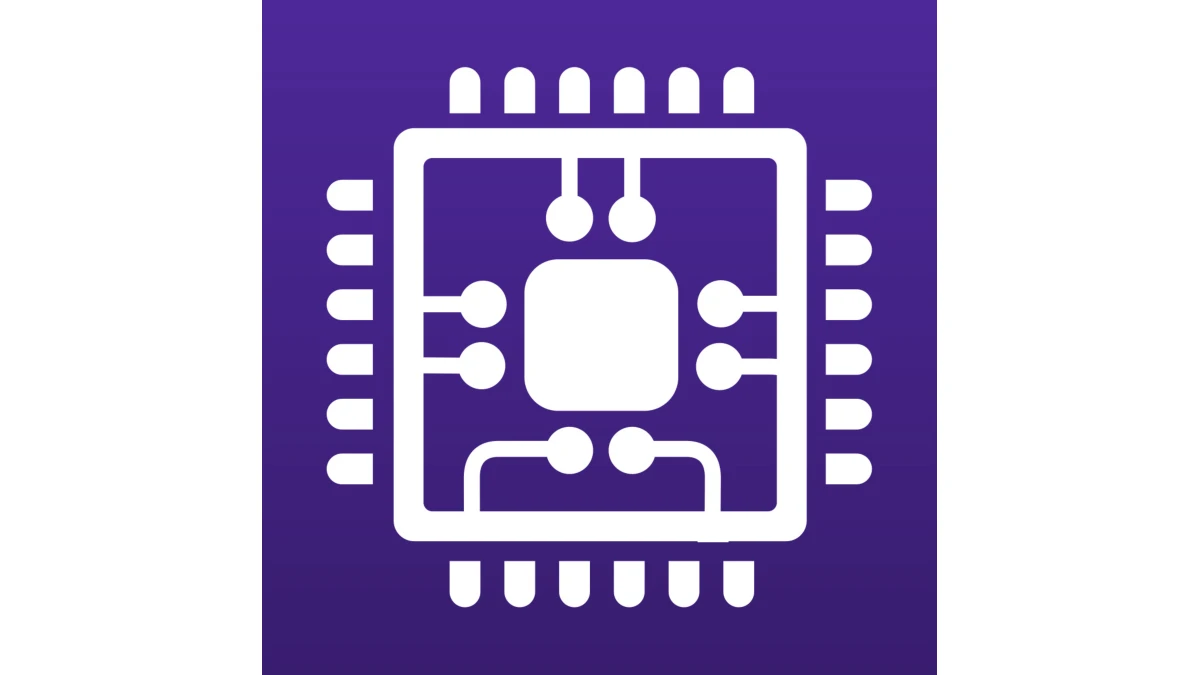
Если вам нужно более глубокое понимание работы вашего ПК, такие программы, как CPU-Z и GPU-Z, позволяют анализировать компоненты системы на уровне деталей. Эти приложения предоставляют полную информацию о процессоре, материнской плате, видеокарте и других комплектующих. Рассмотрим, как пользоваться CPU-Z:
- Скачайте и установите CPU-Z с официального сайта.
- Откройте программу, и вы получите детальную информацию о процессоре, его тактовой частоте, количестве ядер и потоков, а также о материнской плате.
- В вкладке «Memory» будет отображена информация о вашей оперативной памяти, включая частоту и размер модулей.
Для подробного анализа видеокарты используйте программу GPU-Z. Она покажет вам данные о чипе, частотах и даже температуре GPU в реальном времени. Использование таких инструментов поможет вам не только узнать характеристики, но и оптимизировать работу системы.
Шаг 3: Проверка информации о хранении данных

Важно знать, сколько места доступно на жестком диске или SSD, а также какой тип хранения используется в вашем компьютере. Для этого Windows предоставляет простой способ проверки информации о подключенных устройствах для сбережения данных. Как проверить состояние хранилища:
- Откройте "Этот компьютер" через проводник.
- Нажмите правой кнопкой мыши по диску и выберите "Свойства".
- В открывшемся окне будет отображена информация о свободном и занятом месте, а также о типе устройства (HDD или SSD).
Если вы хотите узнать более детальную информацию о жестком диске, его состоянии и скорости, можно использовать сторонние программы, такие как CrystalDiskInfo. Эти утилиты покажут вам не только пространство, но и температуру устройства, количество наработанных часов и возможные проблемы с ним.
Дополнительные советы для продвинутых пользователей

Если вам нужно понять, как ваш компьютер будет работать с требовательными задачами, используйте бенчмарки. Программы типа 3DMark, Cinebench или PCMark позволят протестировать вашу систему на предельных нагрузках и получить числовые показатели производительности. Чтобы не ''изматывать'' ПК, следите за температурой компонентов с помощью софтов вроде HWMonitor. Это поможет избежать перегрева и продлить срок службы оборудования. Также регулярное обновление драйверов поможет улучшить совместимость компонентов и повысить производительность. Используйте специализированные утилиты, такие как Driver Booster. Они имеют автоматический поиск для установки последних версий драйверов.
Где можно приобрести ПК?
Если ты ищешь идеальный ПК, загляни в магазин Artline! Здесь тебя ждут не только качественные модели, но и команда профессионалов, готовых помочь в выборе техники. Ты можешь быть уверенным, что подберешь именно то, что подходит твоим задачам, будь то для работы или развлечений. Специалисты с радостью дадут советы и разъяснения по каждому компоненту, чтобы ты остался полностью довольным покупкой.
г. Киев, ул. Кирилловская, 104
- (080) 033-10-06
- (044) 338-10-06
- (066) 356-10-01
- (097) 356-10-01
- (063) 356-10-01







